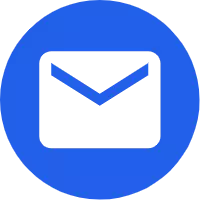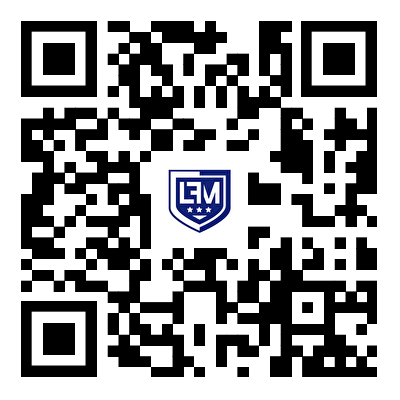- English
- Español
- Português
- русский
- Français
- 日本語
- Deutsch
- tiếng Việt
- Italiano
- Nederlands
- ภาษาไทย
- Polski
- 한국어
- Svenska
- magyar
- Malay
- বাংলা ভাষার
- Dansk
- Suomi
- हिन्दी
- Pilipino
- Türkçe
- Gaeilge
- العربية
- Indonesia
- Norsk
- تمل
- český
- ελληνικά
- український
- Javanese
- فارسی
- தமிழ்
- తెలుగు
- नेपाली
- Burmese
- български
- ລາວ
- Latine
- Қазақша
- Euskal
- Azərbaycan
- Slovenský jazyk
- Македонски
- Lietuvos
- Eesti Keel
- Română
- Slovenski
- मराठी
- Srpski језик
Comment supprimer la sécurité EAS ?
Pour supprimerSécurité EAS (Exchange ActiveSync)politiques, en particulier sous Windows 10, vous pouvez suivre ces étapes. Gardez à l'esprit que les procédures exactes peuvent varier en fonction des stratégies spécifiques appliquées et de la version de Windows que vous utilisez.
Tout d'abord, assurez-vous d'avoir supprimé le compte de messagerie de l'application Mail ou de toute autre application susceptible d'utiliser EAS pour se connecter à votre serveur de messagerie. La suppression du compte peut supprimer automatiquement certaines stratégies associées, mais pas toutes.
Vérifiez et désactivez ou supprimez toutPolitiques liées à l'EASdont vous n'avez plus besoin.

Toutes les stratégies liées à EAS peuvent ne pas être visibles dans l'éditeur de stratégie de groupe local. Certaines peuvent être définies par les stratégies Active Directory de votre organisation ou par d'autres outils de gestion.
Avertissement : La modification du registre peut être dangereuse et provoquer une instabilité du système si elle n'est pas effectuée correctement. Assurez-vous de sauvegarder votre registre avant de continuer.
Appuyez sur Win + R pour ouvrir la boîte de dialogue Exécuter.
Tapez regedit et appuyez sur Entrée pour ouvrir l'éditeur de registre.
Attention : Avant de supprimer cette clé ou l'une de ses sous-clés, assurez-vous de bien comprendre les conséquences potentielles. Certains utilisateurs ont signalé avoir réussi à supprimer les stratégies EAS en supprimant cette clé, mais il est important d'être prudent.
Si vous décidez de continuer, cliquez avec le bouton droit sur la touche EAS et choisissez « Supprimer ». Confirmez la suppression.
Après avoir modifié les paramètres du registre ou de la stratégie de groupe, redémarrez votre ordinateur pour vous assurer que toutes les modifications prennent effet.

Politiques organisationnelles : si les politiques EAS ont été définies par le service informatique de votre organisation, leur suppression peut constituer une violation de la politique de l'entreprise. Pensez à contacter votre service informatique pour obtenir de l'aide.
Outils tiers : certains outils tiers peuvent exister pour aider à gérer ou supprimer les politiques EAS, mais leur efficacité et leur sécurité peuvent varier.
Sauvegarde : avant d'apporter des modifications importantes à votre système, c'est toujours une bonne idée de créer une sauvegarde complète de vos données et de votre système.
En suivant ces étapes, vous devriez pouvoir supprimer ou désactiver la plupartSécurité EASpolitiques sur votre appareil Windows 10. Cependant, gardez à l'esprit que les étapes spécifiques peuvent varier en fonction de la configuration de votre système et des stratégies appliquées.